了解文件系统格式
在Windows计算机的历史上,已经有很多用于格式化磁盘驱动器的文件系统,以便您可以在它们上存储信息。粗略的概述是,文件系统用于将驱动器分为磁道和扇区,定义目录条目在驱动器上的存储方式,并对可以在其中存储的内容建立限制。
在当今的Windows世界中,可以使用三种通用文件系统来格式化驱动器:NTFS,FAT32和exFAT。
NTFS是_New Technology File System_的首字母缩写,并且可以说是目前使用的三种文件格式中最早的一种。它于1993年与Windows NT一起首次引入。它仍然用于任何Windows系统驱动器,这意味着实际上已安装Windows本身的驱动器。如果要格式化系统中安装的硬盘驱动器,NTFS是一个不错的选择。 (稍后将在外部驱动器上提供更多信息。)它支持大文件,并且比市售的硬盘支持更大的硬盘。
FAT32是非常老的FAT文件系统的更新版本。 FAT是文件分配表的缩写。 FAT32于1996年发布,可以存储最大4GB的文件。这通常是USB闪存驱动器和许多外部硬盘驱动器使用的默认文件系统。
exFAT文件系统是相对较新的版本,于2006年推出。它的创建是为了解决FAT32文件系统中的某些限制,尤其是4GB文件大小的限制。在exFAT下,您最多可以存储16 EB的文件。 (这是埃字节,对于当今的磁盘驱动器来说不可能太大。)
通常,如果要与其他系统共享驱动器(例如外部驱动器),则最好确保使用exFAT或FAT32格式化驱动器。原因很简单-所有其他系统都可以读取和写入exFAT或FAT32,但是Mac系统和大多数Linux系统只能读取NTFS,而不能写入NTFS格式的驱动器。
如果要格式化驱动器(这是更改驱动器上使用的文件系统的最常见方法),最简单的方法是按Win + E以显示“资源管理器”窗口。导航(如有必要),直到您可以看到系统上的每个驱动器。右键单击要格式化的驱动器,然后选择“格式化”选项。 Windows然后显示“格式”对话框。 (请参见图1。)
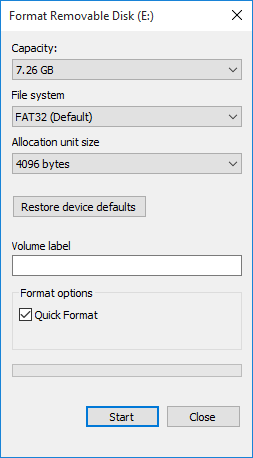
图1.“格式化可移动驱动器”对话框。
使用文件系统下拉列表选择要使用的文件系统。下拉列表中的选项取决于您所使用的驱动器的特性,并且可能会受到限制。例如,如果选择以这种方式格式化USB闪存驱动器,则所有三个文件系统都可用,但是如果选择格式化内部驱动器,则只有NTFS可用。
请了解,当您单击“开始”按钮时,驱动器上的所有内容都会被删除。因此,您应该只格式化全新的驱动器或已备份到其他驱动器的驱动器。
本技巧(13421)适用于Windows 7、8和10。